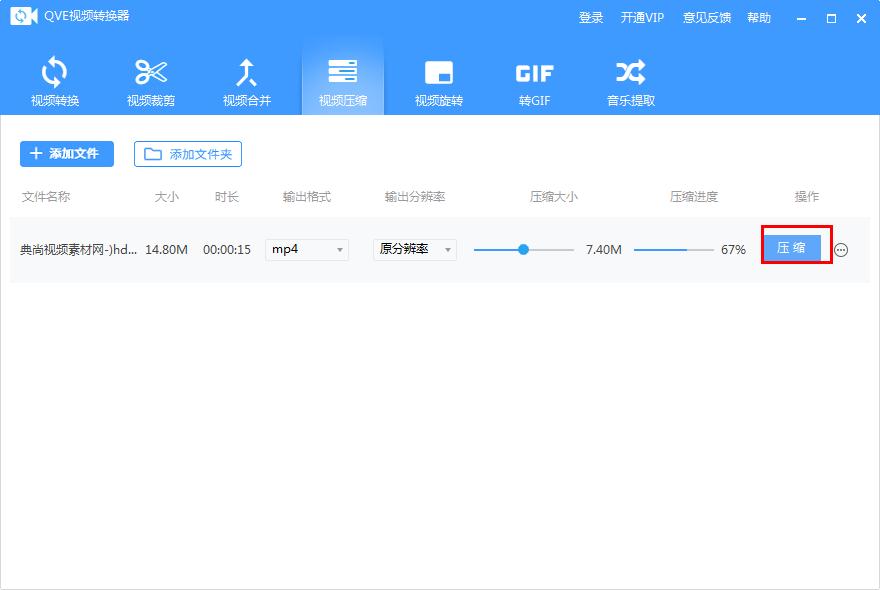QVE视频转换器是一款功能全面的视频转换软件,该软件不仅可以转换视频格式,还可以进行视频的裁剪、合并、压缩、旋转等,为了方便共享,我们常常会对视频进行压缩,那么,下面就由小编来教大家QVE视频转换器压缩视频的方法。
方法步骤
1.首先打开我们的QVE视频转换器。
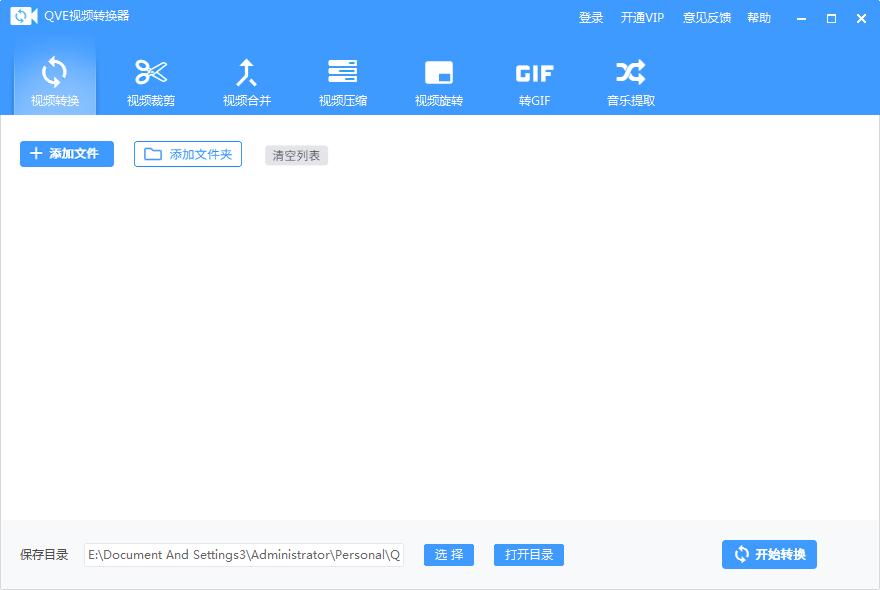
2.然后找到软件顶部功能导航栏你中的【视频压缩】功能,并点击。
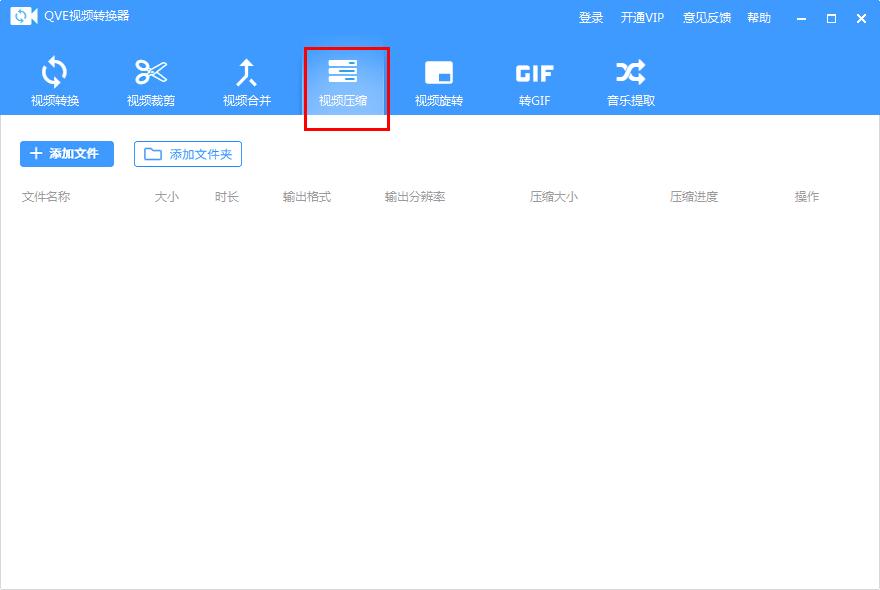
3.点击【添加文件】功能按钮,选择我们要压缩的文件。
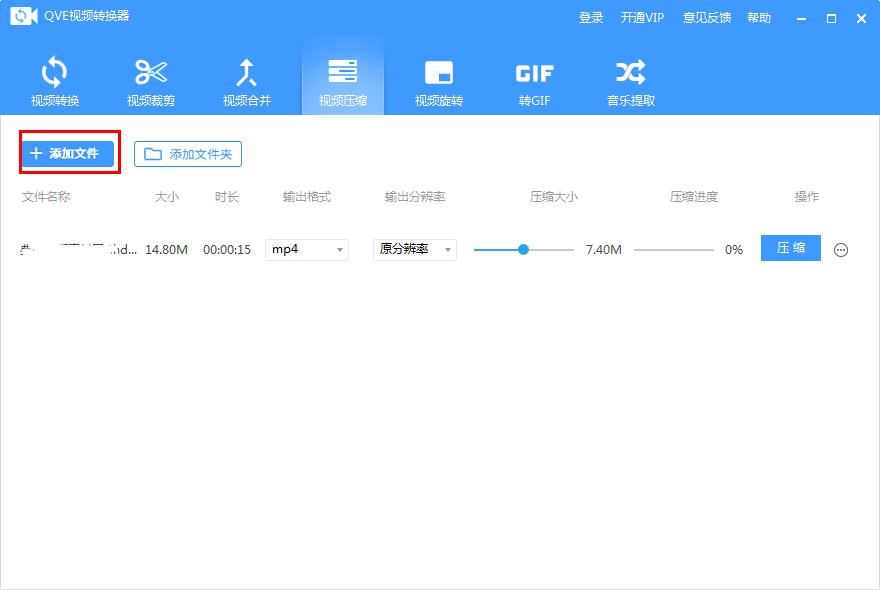
4.设置好具体的输出参数后,我们只需点击右下角的【压缩】即可。
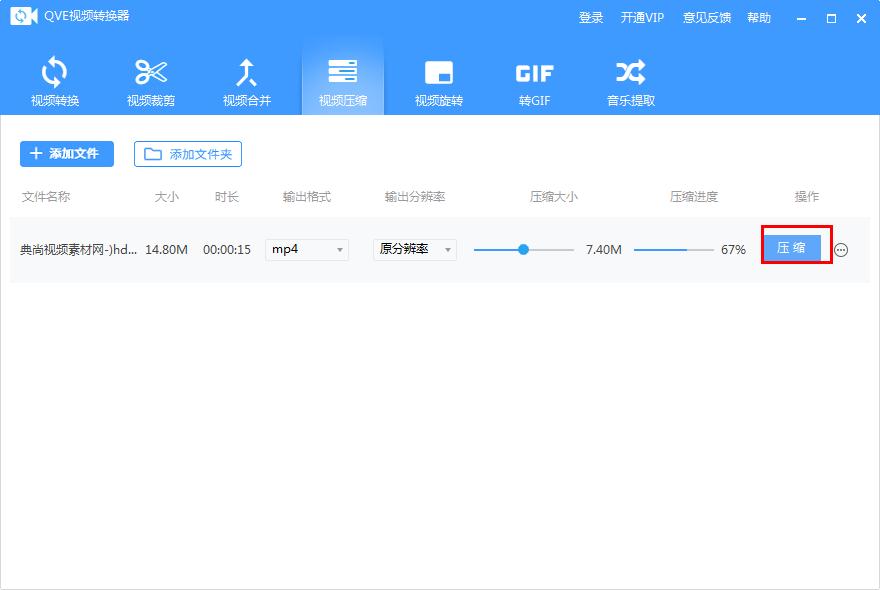
QVE视频转换器是一款功能全面的视频转换软件,该软件不仅可以转换视频格式,还可以进行视频的裁剪、合并、压缩、旋转等,为了方便共享,我们常常会对视频进行压缩,那么,下面就由小编来教大家QVE视频转换器压缩视频的方法。
QVE视频转换器是一款功能全面的视频转换软件,该软件不仅可以转换视频格式,还可以进行视频的裁剪、合并、压缩、旋转等,为了方便共享,我们常常会对视频进行压缩,那么,下面就由小编来教大家QVE视频转换器压缩视频的方法。
方法步骤
1.首先打开我们的QVE视频转换器。
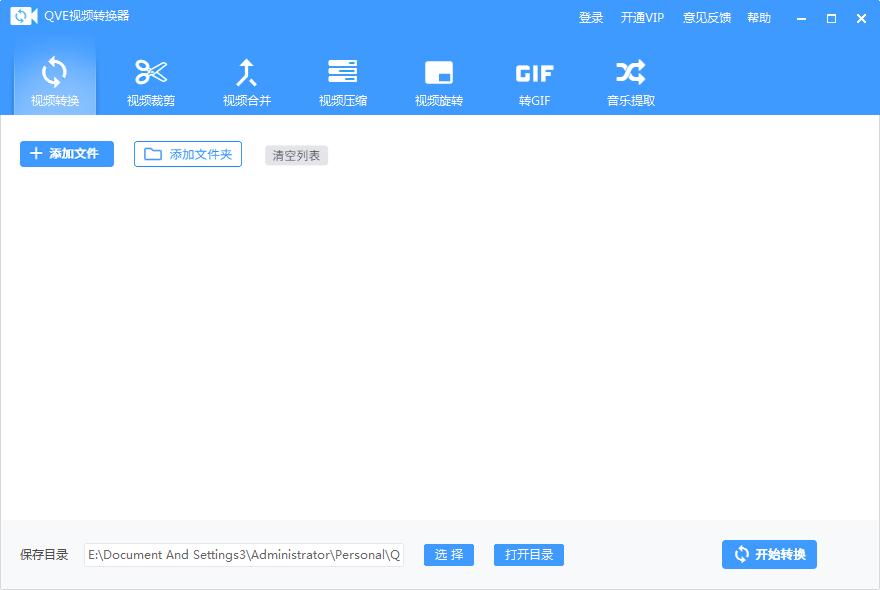
2.然后找到软件顶部功能导航栏你中的【视频压缩】功能,并点击。
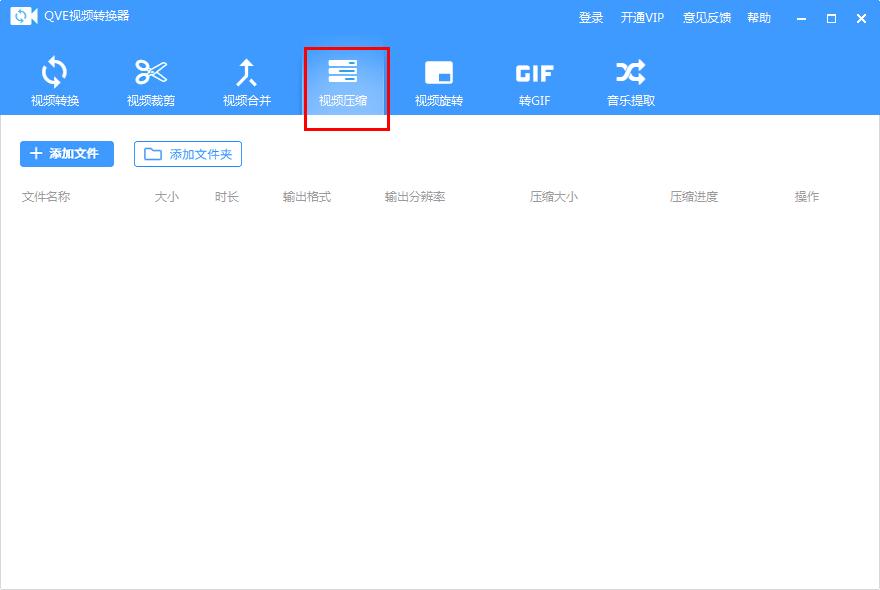
3.点击【添加文件】功能按钮,选择我们要压缩的文件。
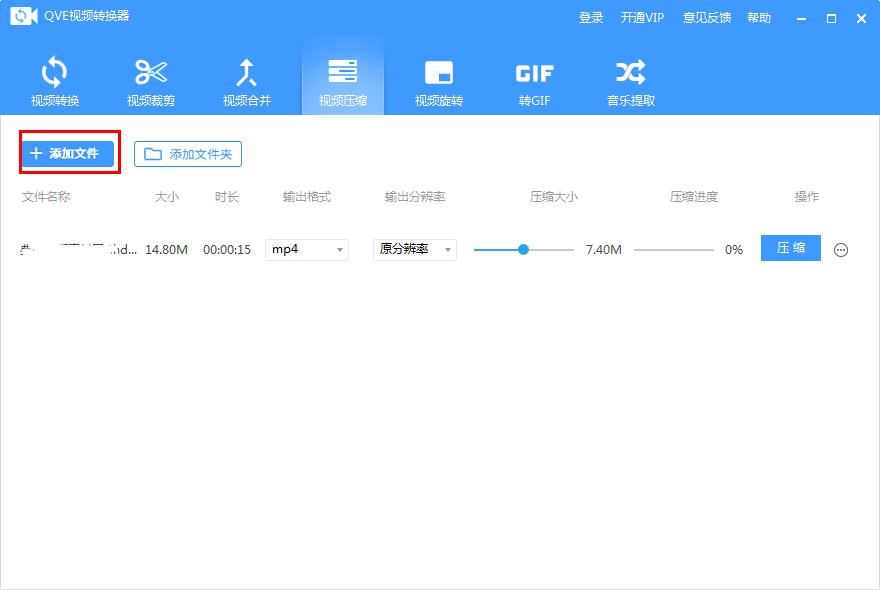
4.设置好具体的输出参数后,我们只需点击右下角的【压缩】即可。